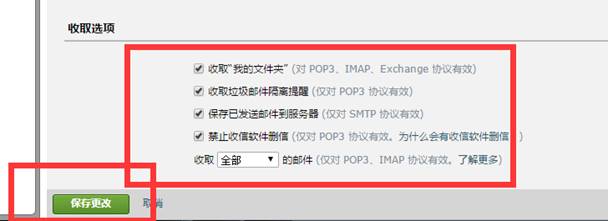1. 收发信服务器地址如下
POP3/SMTP协议:
接收邮件服务器:pop.exmail.qq.com (端口 110),SSL端口号995
发送邮件服务器:smtp.exmail.qq.com (端口 25),SSL端口号465或587
IMAP协议:
接收邮件服务器:imap.exmail.qq.com (端口 143),使用SSL端口号993
发送邮件服务器:smtp.exmail.qq.com (端口 25),使用SSL端口号465或587
海外用户可使用以下服务器
POP3/SMTP协议
接收邮件服务器:hwpop.exmail.qq.com ,使用SSL端口号995
发送邮件服务器:hwsmtp.exmail.qq.com ,使用SSL端口号465
IMAP协议
接收邮件服务器:hwimap.exmail.qq.com ,使用SSL端口号993
发送邮件服务器:hwsmtp.exmail.qq.com ,使用SSL端口号465
2. 苹果电脑自带邮件客户端
如果已在客户端添加过学校邮箱,请先删除账户,再参照以下步骤重新添加账户。
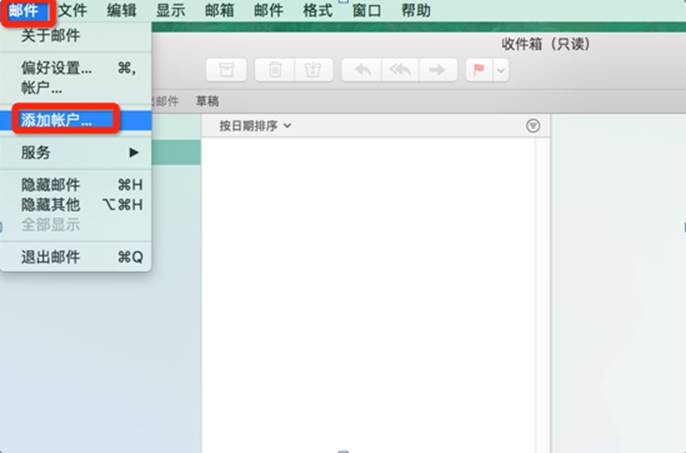
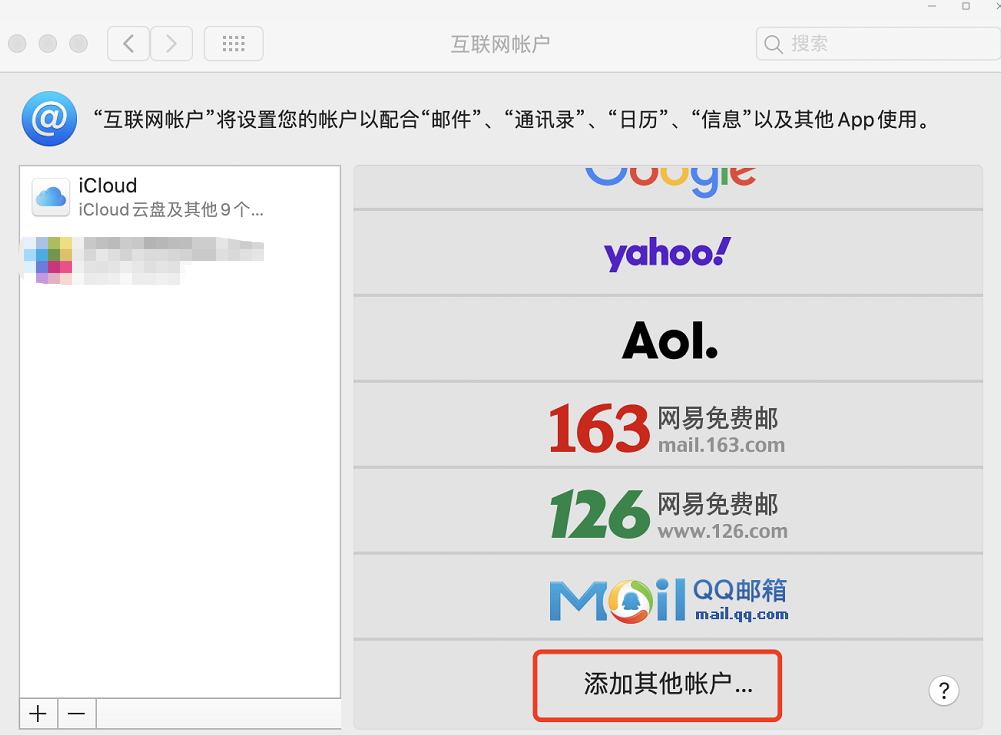
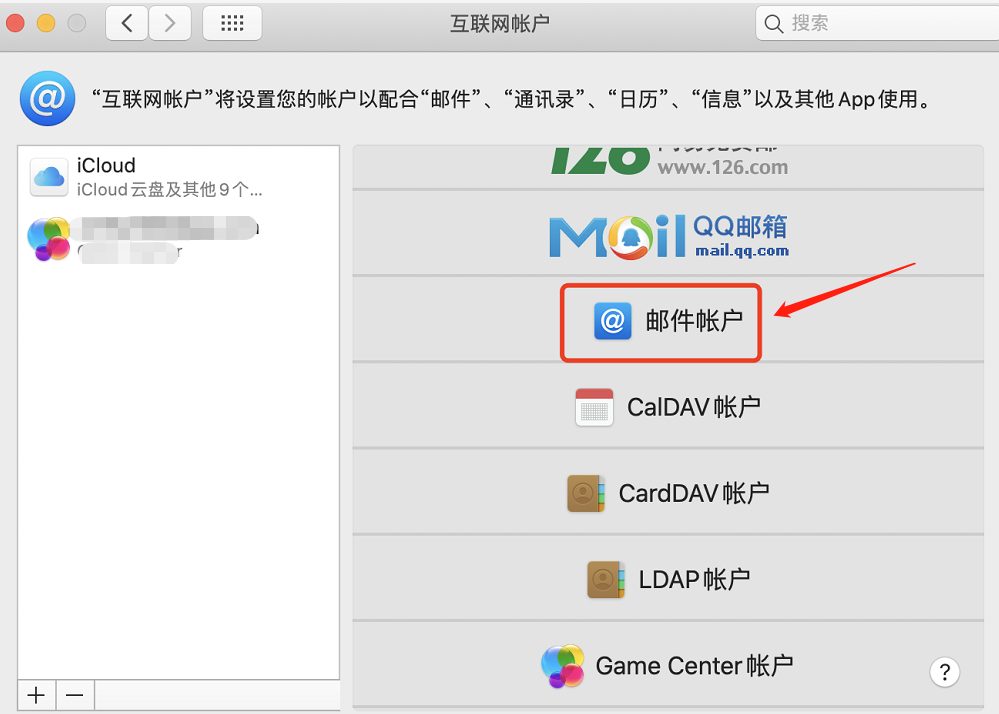
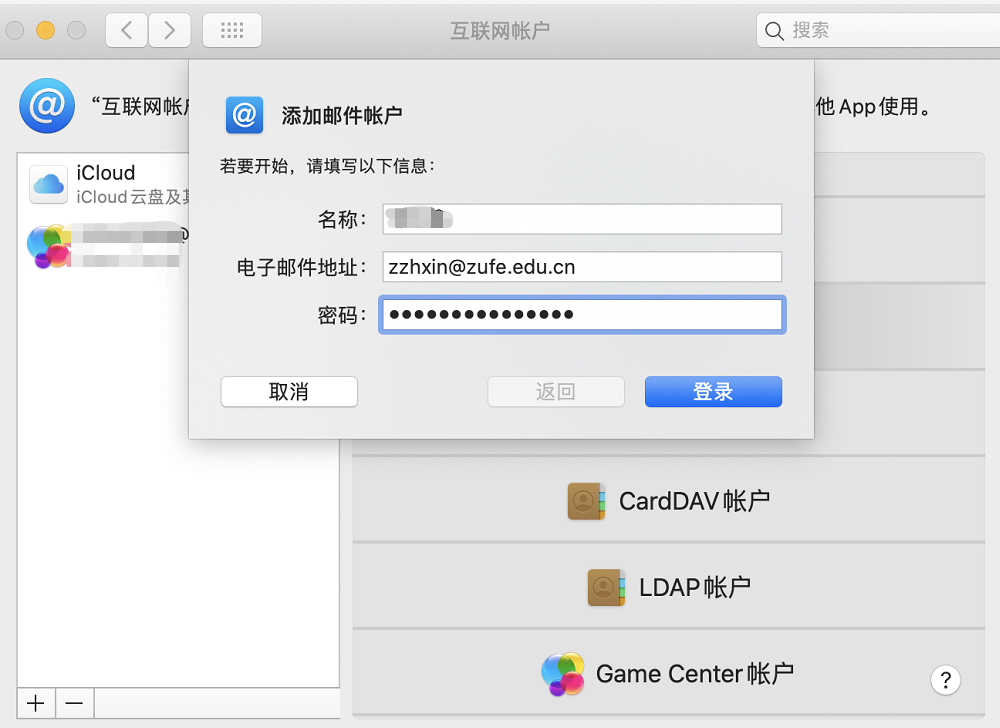
注:点击“登录”后,会跳到下图界面,账户类型请选择"POP",收件服务器请填写"pop.exmail.qq.com",发件服务器请填写"smtp.exmail.qq.com"。
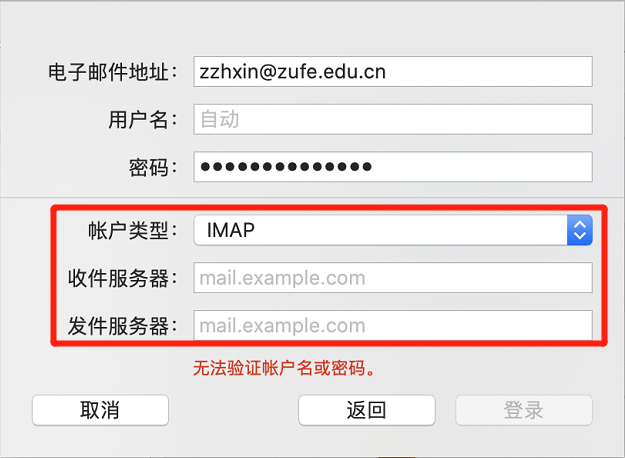
填写完成相关信息,点击上图中的“登录”按钮,会出现下图页面,则说明客户端账户添加成功。
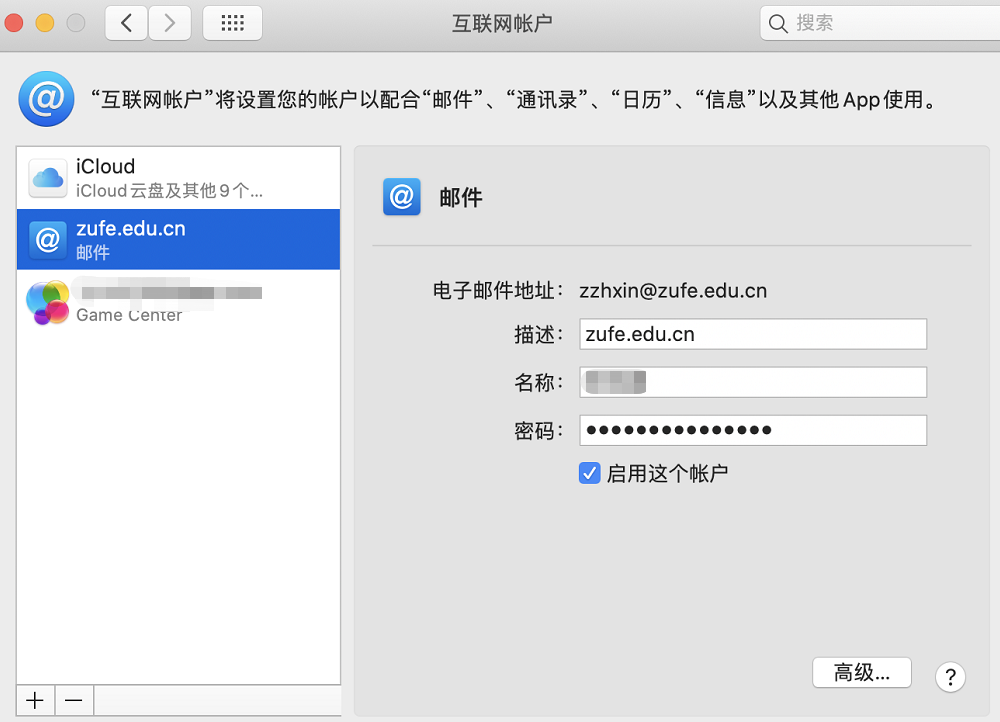
3. 苹果手机端
如果已在苹果手机端添加过学校邮箱,请先删除账户,在“设置”——“密码与账户”,找到学校邮箱账户,点击账户名称,进入删除账户页面,点击“删除账户”。再参照以下步骤重新添加账户。
1) 选择邮件系统最下面的其他选项(如图)
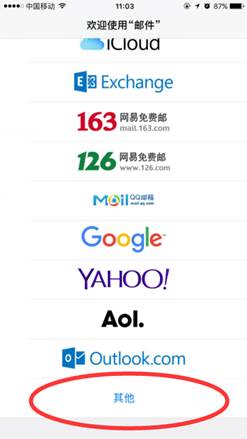
2) 输入账号密码
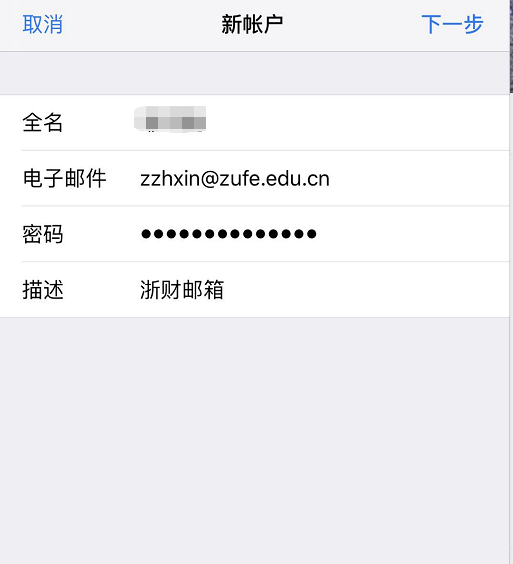
3) 填写收发件服务器地址,按图中输入账号密码。发件服务器下面的账号密码也必须填写,不然可以收件但是不能发送邮件。
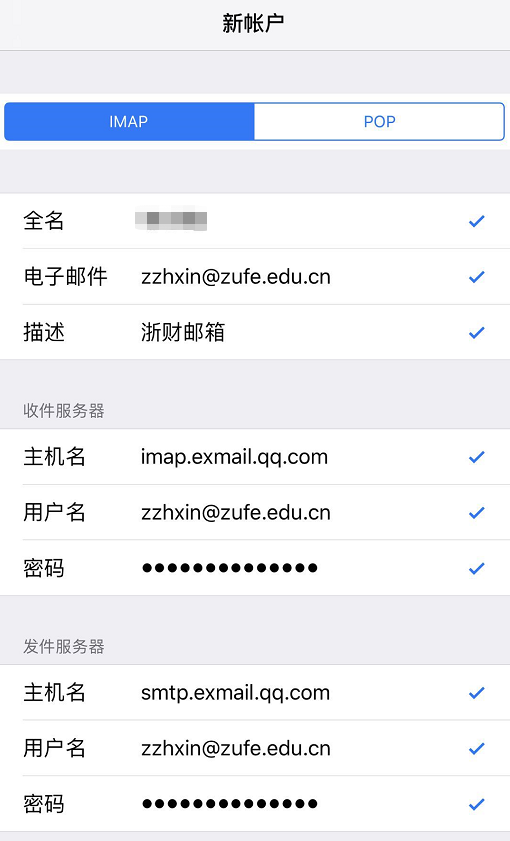
4) 点击“存储”即可完成配置。
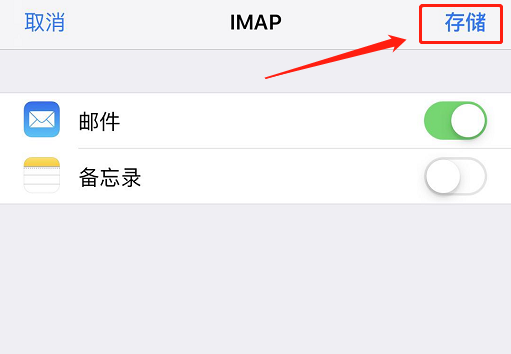
4. Foxmail(以Foxmail7.2版本为例)
如果已在Foxmail中添加过学校邮箱,请先删除账户。打开Foxmail,点击“账号管理”,找到学校邮箱账户,点击账户名称,进入删除账户页面,点击“删除”。
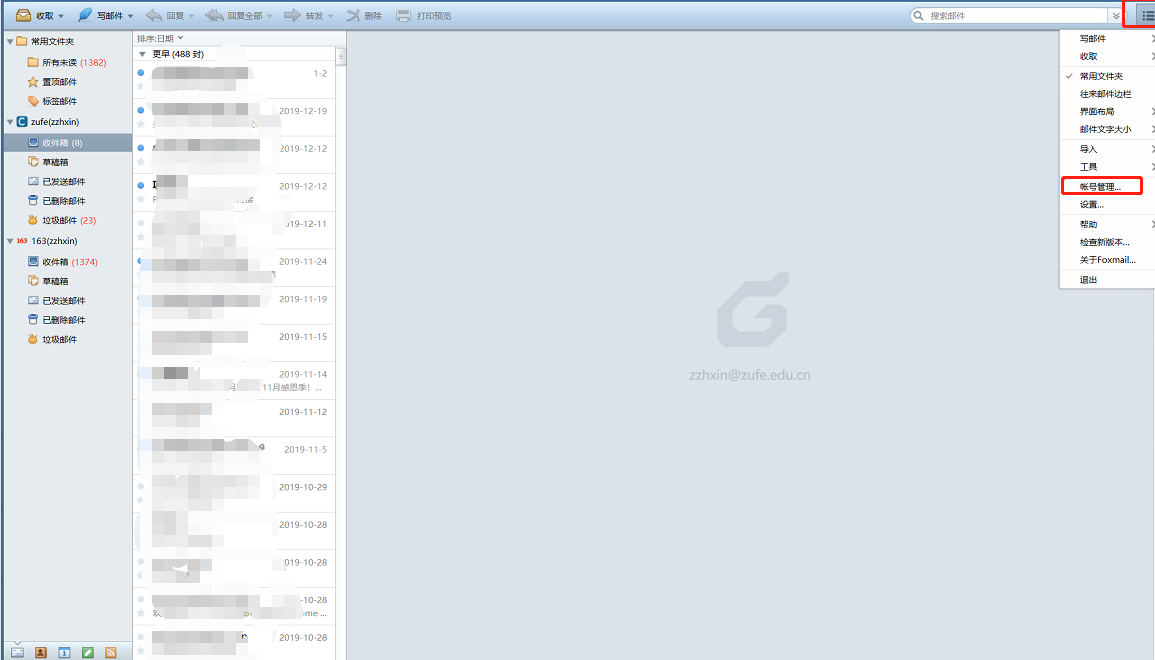
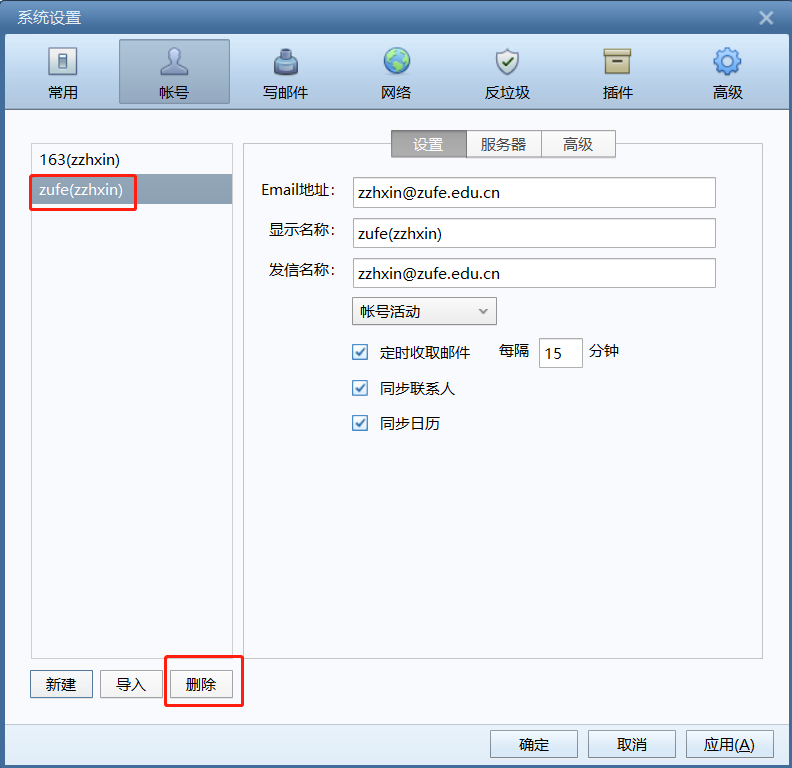
再参照以下步骤重新添加账户:
1) 点击“新建”,选择“腾讯企业邮”
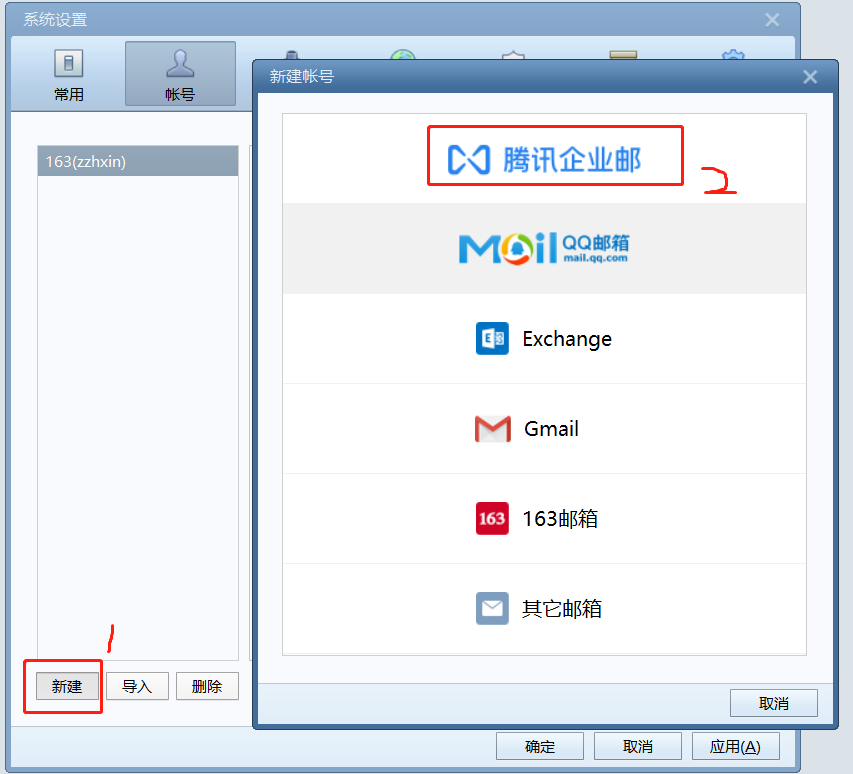
2)用户可以通过微信扫码、通过手机验证码及通过账号密码三种方式添加账号账户。
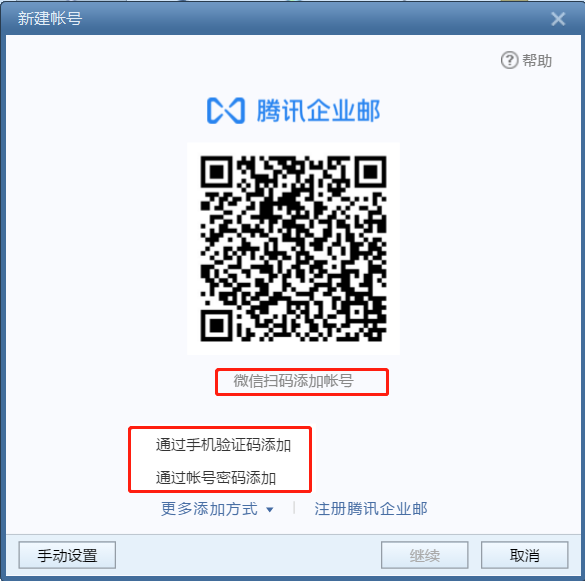
5、手机QQ邮箱APP
1) 手机app上选择腾讯企业邮箱,不要选择QQ邮箱。
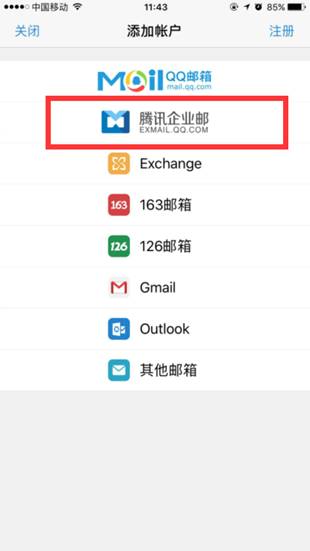
2) 可以选择微信授权登录或者手机号登录。
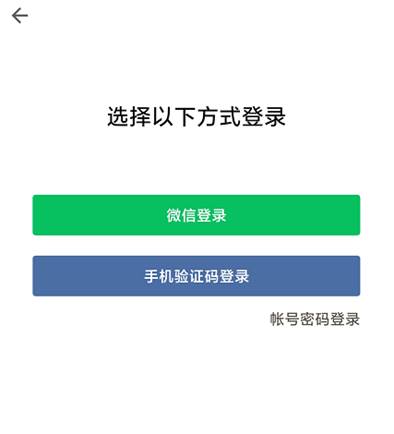
3) 如果已经设置了账号密码,也可以使用账号密码配置
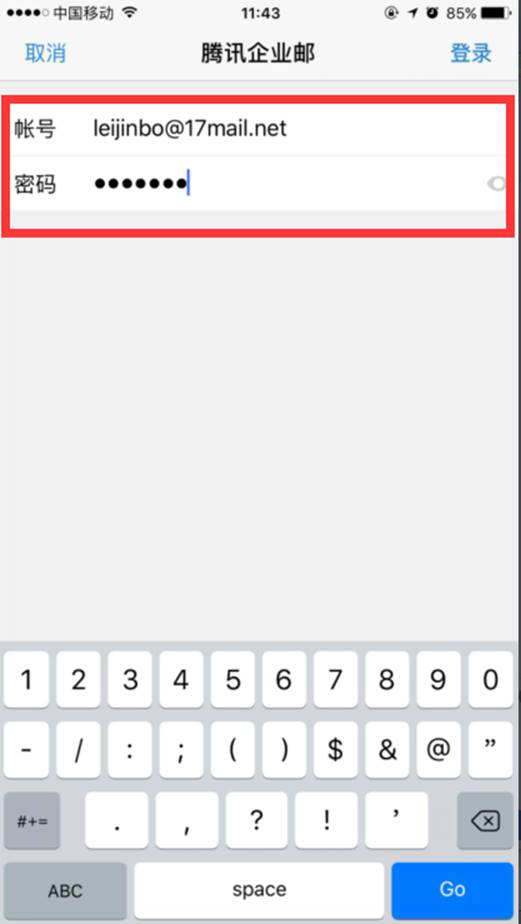
6、win10自带客户端
1) 选择电子邮件和账户,点击添加账户——选择高级安装程序
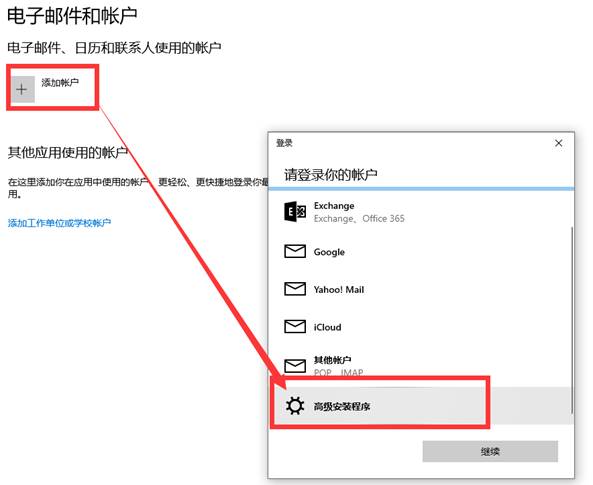
2) 选择pop或者imap账户
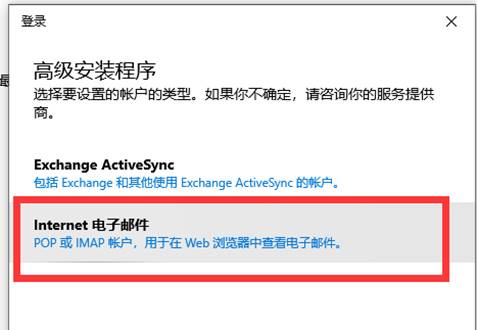
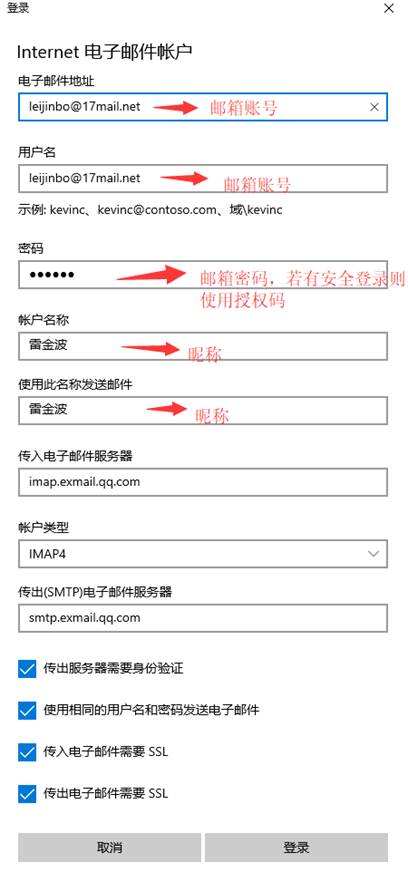
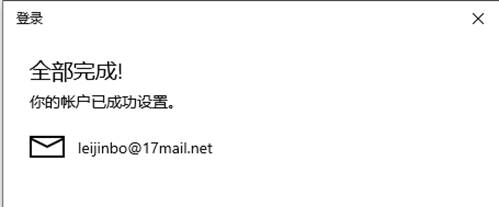
7、安卓手机端自带邮箱
安卓自带邮箱,每个手机厂商设置具体步骤都不一样,账号密码+协议对应的服务器地址正确即可。
收发信服务器地址如下
POP3/SMTP协议:
接收邮件服务器:pop.exmail.qq.com (端口 110),使用SSL端口号995
发送邮件服务器:smtp.exmail.qq.com (端口 25),使用SSL端口号465或587
IMAP协议:
接收邮件服务器:imap.exmail.qq.com (端口 143),使用SSL端口号993
发送邮件服务器:smtp.exmail.qq.com (端口 25),使用SSL端口号465或587
8、补充设置(保存已发送邮件到服务器)
1) 登录腾讯企业邮箱网页端——点击设置

2) 选择客户端设置
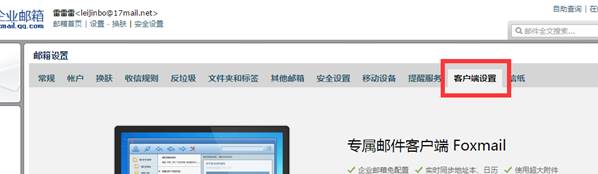
3) 勾选保存已发送等设置。保存更改,这样客户端发出去的邮件会在服务器上(也就是网页端)保存。